個々の譜表/組段の垂直方向の移動
個々の譜表と組段の垂直方向の位置をプロジェクト全体の設定とは別に動かすことで、オッシア譜表を含む個々の譜表のスペーシングを変更できます。
浄書ツールボックスの「譜表のスペーシング (Staff Spacing)」をオンにすると、以下が表示されます。
-
組段のスペーシングのハンドル: 各組段の一番上の譜表の左上角に表示される大きな四角形のハンドル。組段のスペーシングのハンドルは、組段全体の垂直方向の位置を制御します。
-
譜表のスペーシングのハンドル: 各譜表の左下角に表示される小さな四角形の譜表ハンドル。譜表のスペーシングのハンドルは、個々の譜表の垂直方向の位置を制御します。
-
間隔の寸法: 譜表と組段の間の距離を示すラインと強調表示された数字が、優先する基準単位を使用して表示されます。
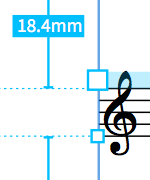
譜表を個別に動かす前に、別のページを追加してページの配置を完成させることをおすすめします。なぜなら、個別の譜表のスペーシング変更があるフレームが変更されると、譜表のスペーシングの変更は自動的に削除されるからです。たとえば、譜表を個別に移動したあとにレイアウトの最初に空白のページを追加すると、レイアウト内の個別の譜表のスペーシングの変更はすべて削除されます。
手順
-
浄書ツールボックスで、「譜表のスペーシング (Staff Spacing)」
 をオンにします。
をオンにします。
-
垂直方向に移動する譜表/組段の以下のいずれかを選択します。
-
譜表のスペーシングのハンドル

-
組段のスペーシングのハンドル

補足-
選択している譜表または組段のスペーシングのハンドルを、[Tab] を押して切り替えることができます。
-
マウスを使用する場合、一度に移動できる譜表/組段は 1 つだけです。
-
-
以下のいずれかの操作を行なって、選択した譜表/組段を移動します。
-
[Alt/Opt]+[↑] を押して上へ移動します。
-
[Alt/Opt]+[↓] を押して下へ移動します。
ヒントハンドルの移動幅を大きくしたい場合は、[Ctrl]/[command] を押しながらキーボードショートカットを押します (例: [Ctrl]/[command]+[Alt/Opt]+[↑])。
-
譜表/組段のスペーシングのハンドルをクリックして上下にドラッグします。
-
結果
選択した譜表/組段の垂直方向の位置が変更されます。ハンドルを移動したことが分かるようにハンドルの色が変わります。組段ハンドルを動かすと、組段上部の強調表示された細長い部分と四角いハンドルの色が変わります。
-
「譜表のスペーシング (Staff Spacing)」をオンにすると、譜表または組段のスペーシングのハンドル以外は選択したり編集したりできません。通常の選択や編集を再開するには、浄書ツールボックスの「グラフィックの編集 (Graphic Editing)」をクリックするか記譜モードに戻ります。
-
間隔の寸法の数字をクリックすることで値と単位 (ポイント、ミリメートル、センチメートル、インチ) を変更することもできます。
Dorico Pro で優先的に使用される基準単位は、「環境設定 (Preferences)」の「全般 (General)」ページで変更できます。
例
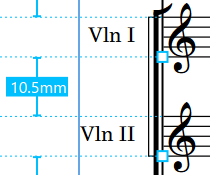
|
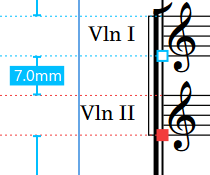
|
手順終了後の項目
個々のページの譜表のスペーシングに対して行なった手動の変更を、レイアウト内の別のページにコピーできます。